
Мазмұны:
- Автор John Day [email protected].
- Public 2024-01-30 10:25.
- Соңғы өзгертілген 2025-01-23 14:51.


Бұл IOT негізіндегі су деңгейінің реттегішін құру туралы нұсқаулық.
Бұл жобаның ерекшеліктері:-
- Android қосымшасындағы су деңгейінің нақты уақыттағы жаңартулары.
- Су минималды деңгейге жеткенде су сорғысын автоматты түрде қосыңыз.
- Су максималды деңгейден жоғары болғанда су сорғысын автоматты түрде өшіріңіз.
- Су сорғысын кез келген су деңгейінде басқарудың қолмен нұсқасы.
Талаптар:-
- NodeMCU ESP8266 әзірлеу тақтасы
- HCSR04 ультрадыбыстық сенсор
- Нан тақтасы
- Бір арналы реле тақтасы (су сорғысын басқару үшін)
- LM7805 +5В кернеу реттегіші IC.
- Батарея (9 В-12 В).
- WiFi маршрутизаторы (NodeMCU -ды интернетке қосу үшін)
- Firebase (мәліметтер базасын құру үшін)
- MIT қосымшасының өнертапқышы 2 (Android қосымшасын жасау үшін)
Ендеше бастайық.
1 -қадам: Firebase орнатыңыз және құпия кілтті алыңыз

Біз Google Firebase-тің нақты уақыттағы мәліметтер базасын қолданамыз. Бұл нақты уақыттағы мәліметтер базасы Nodemcu мен Android құрылғысы арасындағы брокер ретінде әрекет етеді.
- Ең алдымен, firebase сайтына өтіңіз және Google есептік жазбаңызбен кіріңіз.
- Нақты уақыттағы жаңа мәліметтер базасын құру.
- Қолданбадан дерекқорға кіру үшін нақты дерекқор URL мекенжайын және құпия кілтті алыңыз. Егжей -тегжейлі оқулық үшін сіз MIT қосымшасының өнертапқышымен firebase -ті қалай біріктіру керектігін біле аласыз.
2 -қадам: MIT App Inventor 2 көмегімен бағдарлама жасаңыз



Біз Android қосымшасын жасау үшін MIT қосымшасын ойлап тапқыш 2 қолданамыз. Қолдану өте қарапайым және Google Firebase -ті біріктіру оңай.
Тек мына қадамдарды орындаңыз:-
Төменде берілген MIT қосымшасы өнертапқышының жоба файлын (.aia файлы) жүктеңіз
Содан кейін MIT қосымшасының өнертапқышы >> жобалар >> импорттау жобасына өтіңіз (1 -скриншотта көрсетілгендей). Компьютерден файлды таңдап, оны жүктеңіз
Жобаны ашып, Screen3 -ке өтіңіз (2 -скриншотта көрсетілгендей)
- Осыдан кейін орналасу терезесіне өтіңіз, firebaseDB1 түймесін басыңыз (жұмыс кеңістігінің төменгі жағында орналасқан), дерекқордың URL мекенжайы мен кілтін енгізіңіз. ProjectBucket -ті S_HO_C_K етіп орнатыңыз (3 -скриншотта көрсетілгендей).
- Соңында «құрастыру» түймесін басып, қолданба файлын (.apk файлы) компьютерге сақтаңыз. Кейінірек бұл файлды Android құрылғысына жіберіңіз.
3 -қадам: Nodemcu Esp8266 үшін Arduino IDE конфигурациялаңыз

Ең алдымен, Nodemcu esp8266 үшін Arduino IDE конфигурациялаңыз. Мен бұл қадамды Armtronix NodeMCU негіздері бойынша қадамдық оқулықты ұсынар едім. Бұл пайдалы оқулық үшін Armtronix -ке рахмет
Осыдан кейін осы екі кітапхананы қосыңыз (скриншотта көрсетілгендей):-
1. Ардуино Джсон
2. Firebase Arduino
4 -қадам: Кейбір қажетті өзгертулермен кодты жүктеңіз


Nodemcu -ге жүктемес бұрын кодқа кейбір қажетті өзгерістер енгізу қажет.
Қосылған файлды (.ino файлы) жүктеп алып, Arduino IDE көмегімен ашыңыз
- 3 -жолда дерекқордың URL мекенжайын 'https://' көрсетпей енгізіңіз.
- 4 -жолда мәліметтер қорының құпия кілтін енгізіңіз.
- 5 және 6 -жолда WiFi SSID мен Wifi құпия сөзін жаңартуды ұмытпаңыз (оған NodeMCU ESP8266 қосқыңыз келеді).
Біраз төмен айналдырыңыз және су қоймасының тереңдігіне сәйкес судың минималды деңгейін, судың максималды деңгейін және шеттерін жаңартыңыз
Осыдан кейін бағдарламаны NodeMCU ESP8266 -ге жүктеңіз.
5 -қадам: Жабдықты конфигурациялау



- Жоғарыдағы суретте көрсетілгендей тізбек құрыңыз. Сіз 9В немесе 12В батареяны пайдалана аласыз.
- Ультрадыбыстық сенсорды су ыдысының жоғарғы жағына қойыңыз.
- Су сорғысын реле тақтасы арқылы қосыңыз (тестілеу кезінде міндетті емес).
6 -қадам: Сиқырлы уақыт



- Қолданбаны (2 -қадамда жасалған) Android құрылғысына орнатыңыз.
- Орнатуға қуат беріңіз.
- NodeMCU кіру нүктесіне қосылуын күтіңіз (сіз маршрутизаторды немесе портативті кіру нүктесін пайдалана аласыз).
- Барлығы дайын! Енді сіз су деңгейін әлемнің кез келген нүктесінен басқара/бақылай аласыз.
Ұсынылған:
TinkerCad бағдарламасында Arduino қолданатын су деңгейінің көрсеткіші: 3 қадам

TinkerCad бағдарламасында Arduino қолданатын су деңгейінің индикаторы: Бұл мақала Arduino қолданатын су деңгейінің толық функционалды реттегіші туралы. Схема резервуардағы су деңгейін көрсетеді және су деңгейі алдын ала белгіленген деңгейден төмен түскенде қозғалтқышты қосады. Схема автоматты түрде ауысады
ULN 2003 IC қолданатын су деңгейінің көрсеткіші: 4 қадам

ULN 2003 IC көмегімен су деңгейінің индикаторы: су ыдысынан судың ағып кетуі әркім үшін де, әр үй үшін де мәселе. Бұл электр энергиясының ысырап болуымен қатар көптеген судың ысырап болуына әкеледі және жаңа заңдар қабылданған кезде, тіпті резервуардың толып кетуінде де судың ысырап болуы жазалануы мүмкін
Arduino қолданатын бағдаршам реттегіші: 3 қадам
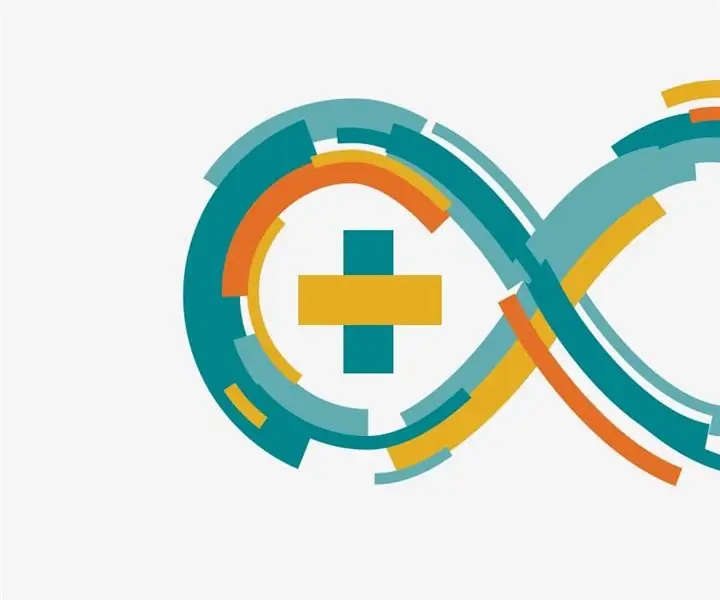
Бағдаршамның реттегіші Arduino -ды қолданады: бұл бағдаршам реттегішін жасау үшін Atmel Atmega 2560 (Arduino Mega) қолданатын тақтаға негізделген жоба. ҚЫЗЫЛ және КӨК жарық диодының ұзақтығы 15 секундқа орнатылған. Сары жарықдиодты шамның ұзақтығы 1 секундқа орнатылады, біз өз ұзақтығымызды айына орната аламыз
Транзисторларды немесе 555 таймерді пайдаланатын су деңгейінің автоматты реттегіші: 5 қадам

Транзисторды немесе 555 таймерді пайдаланатын су деңгейінің автоматты реттегіші IC: Кіріспе: Сәлем, мұнда біз суды үнемді пайдалану туралы білетін боламыз. сондықтан қадамдар мен сөйлемдерді мұқият өтіңіз. Су ыдысының толып кетуі - бұл суды ысырап етуге әкелетін жалпы мәселе. Анам бар болса да
Транзисторды қолданатын су деңгейінің дабылы !!!: 6 қадам

Транзисторды қолданатын су деңгейінің дабылы !!!: су деңгейінің индикаторы: су деңгейінің индикаторы үстіңгі резервуардағы немесе кез келген басқа су ыдысындағы су деңгейін анықтауға және көрсетуге арналған қарапайым механизмді қолданады. Сезім тоғыз зондтың көмегімен жүзеге асырылады, олар тоғыз түрлі жерде орналасқан
